Kako automatski upisati razdoblje s dvostrukim prostorom u sustavu Windows
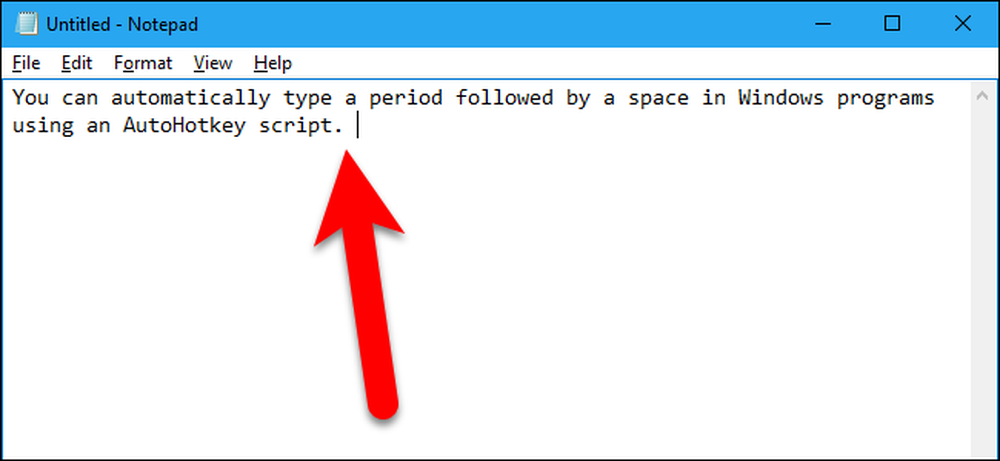
Većina pametnih telefona ima značajku u kojoj možete dvaput dodirnuti razmaknicu da biste umetnuli razdoblje. Ne bi li bilo lijepo da i vi to možete učiniti na Windows računalu? Pokazat ćemo vam kako možete.
Stvorit ćemo skriptu AutoHotkey za umetanje razdoblja nakon kojeg slijedi razmak kada dvaput dodirnete razmaknicu. AutoHotkey je besplatan program otvorenog koda koji vam omogućuje automatiziranje zadataka koji se ponavljaju u sustavu Windows. Koristi skriptni jezik koji je izvorno dizajniran za stvaranje tipkovnih prečaca ili hotkeys, ali je evoluirao u skriptni jezik koji vam omogućuje automatiziranje gotovo ništa - nije potrebno znanje o programiranju.
Ako ste znatiželjni, pogledajte vodič za početnike u AutoHotkey kako biste saznali više o tome. Ali čak i ako ga prije niste koristili, trebali biste lako moći slijediti korake ispod.
Preuzmite AutoHotkey, instalirajte ga pomoću Express instalacije i ponovno pokrenite računalo. Zatim desnom tipkom miša kliknite bilo koje prazno područje na radnoj površini i idite na Novo> Skripta AutoHotkey.
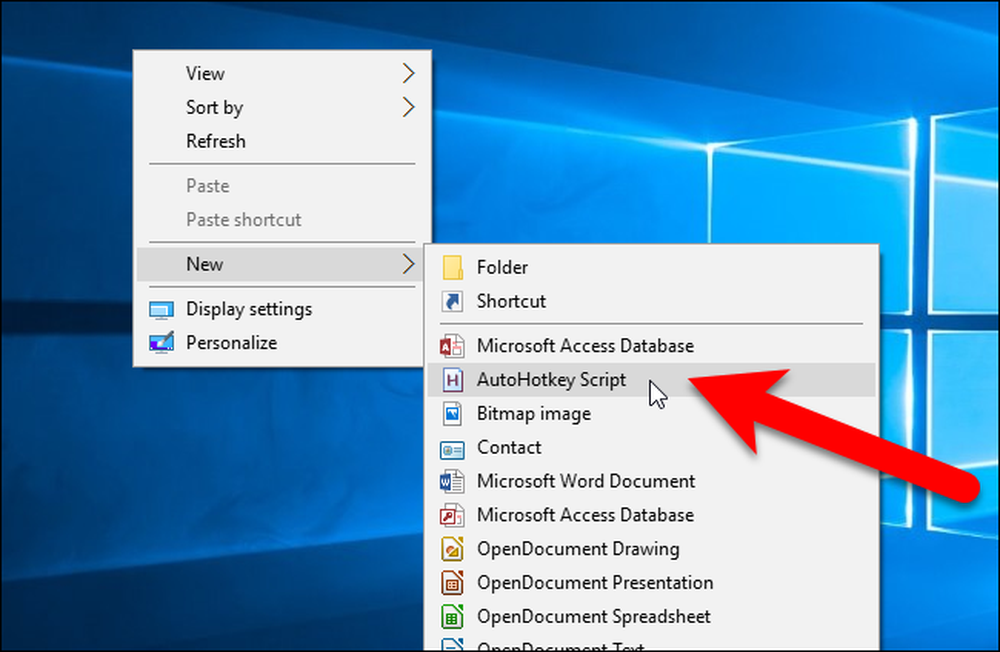
Na radnoj površini je stvorena datoteka s nastavkom .ahk. Preimenujte datoteku, pazeći da zadržite nastavak .ahk. Možete ga i premjestiti gdje god želite na računalu - staviti ga na sigurno mjesto, jer ćete morati zadržati skriptu sve dok želite ovu značajku.
Zatim desnom tipkom miša kliknite datoteku i odaberite "Edit Script" iz skočnog izbornika.
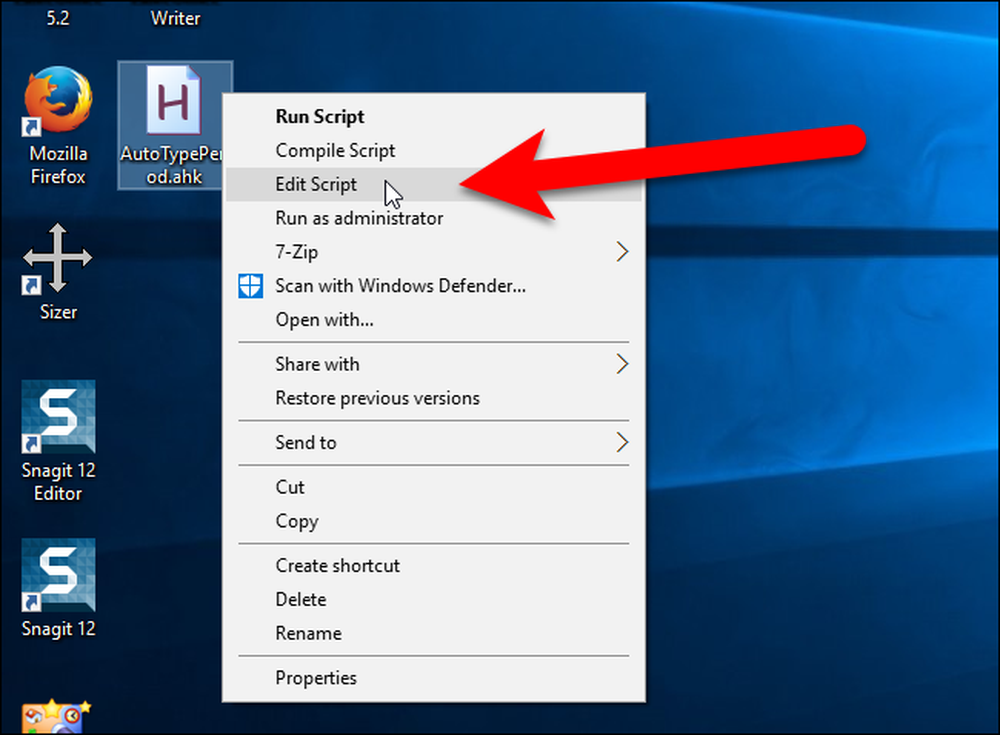
Koristit ćemo ono što se naziva "hotstring" kako bismo zamijenili dva mjesta s razdobljem koje slijedi razmak. To će raditi u bilo kojem programu, u bilo kojem trenutku kad upišete dva razmaka.
Kada odaberete Uredi skriptu, datoteka skripte koju ste stvorili otvara se u zadanom uređivaču teksta, što je u našem slučaju Notepad. Na početku datoteke automatski se dodaju neke linije. Stavite pokazivač na kraj i dodajte sljedeći tekst na novi redak. Možete samo kopirati i zalijepiti tekst.
: *: :: NumpadDot prostor
Evo što ovaj redak čini:
- Zvjezdica (
*) između prvog para dvotočki je opcija koja označava da završni znak nije potreban. To znači da čim upišete dva razmaka, oni će biti zamijenjeni s razdobljem koje slijedi razmak. - Postoje dva razmaka između sljedećeg para dvotočki. To pokazuje što unesete za umetanje zamjenskog teksta.
- Par kolona nakon dva mjesta je samo djelitelj između aktivirajućeg djelovanja (dva mjesta) i onoga što akcija izvršava (zamjenjujući dva prostora s periodom i razmakom).
- Stavke u zagradama nakon zadnjeg dvotočka su znakovi koji će zamijeniti ta dva razmaka.
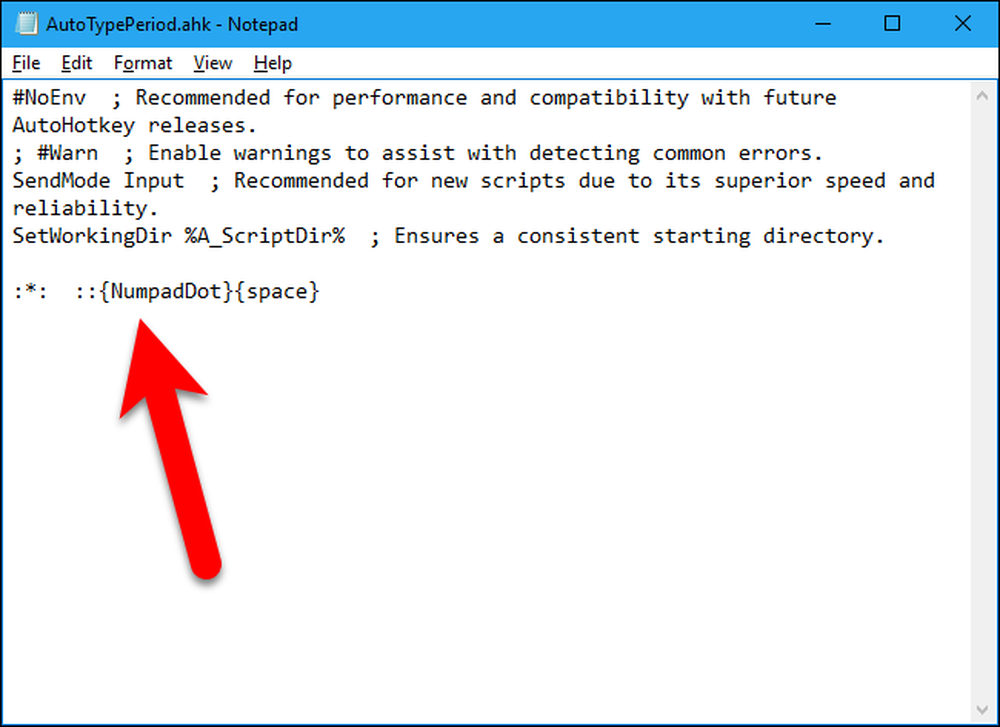
Pritisnite Ctrl + S da biste spremili datoteku skripte, a zatim kliknite gumb "X" u gornjem desnom kutu prozora da biste zatvorili uređivač teksta.
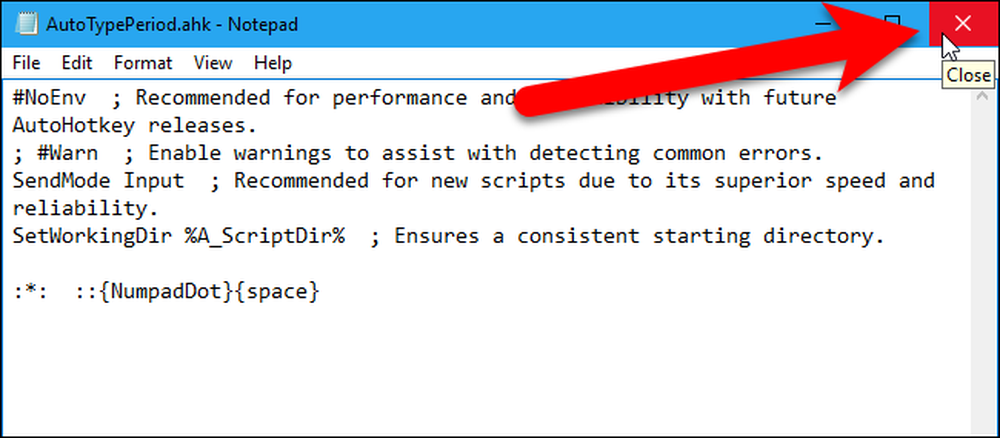
Dvaput kliknite na datoteku skripte da biste pokrenuli skriptu.
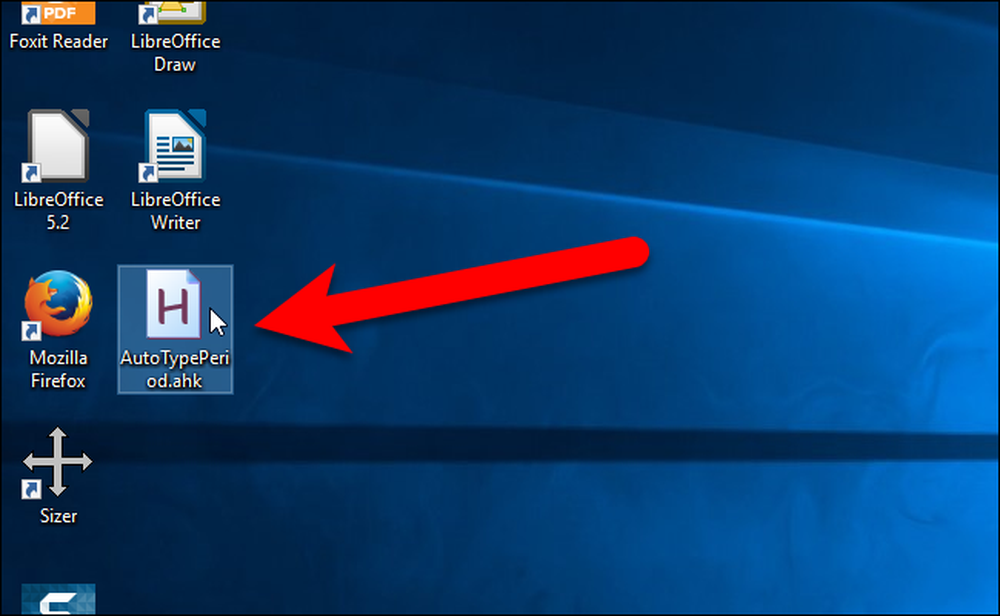
Sada, u bilo kojem programu u koji možete unositi tekst, kao što su uređivači teksta, uređaji za obradu teksta i preglednici, možete dvaput dodirnuti razmaknicu da biste upisali razdoblje i razmak. Možda ćete morati testirati brzinu kojom trebate dvaput dodirnuti razmaknicu da bi to funkcioniralo.
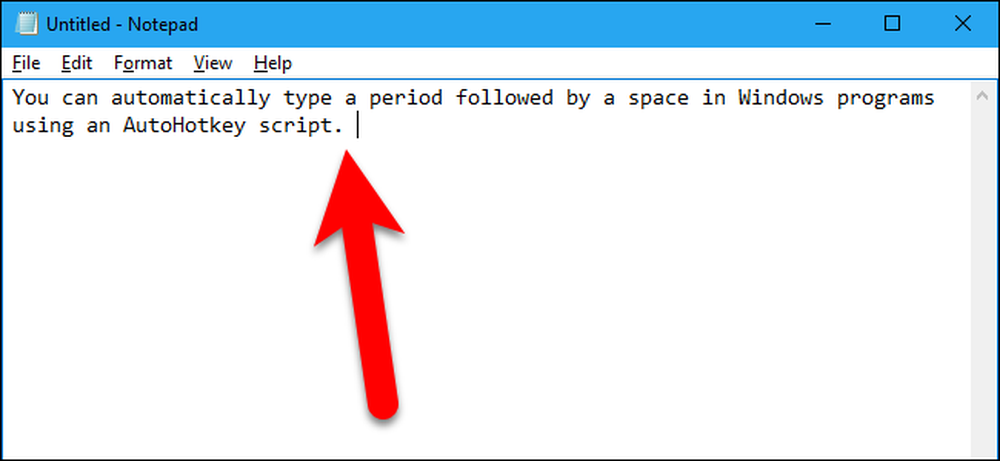
Skriptu možete urediti u bilo kojem trenutku tako da desnom tipkom miša kliknete datoteku skripte i odaberete Uredi skriptu, baš kao i kada ste prvi put stvorili skriptu. Također možete urediti skriptu tako da desnom tipkom miša kliknete ikonu AutoHotkey u paleti sustava i odaberete "Edit This Script" iz skočnog izbornika. Ako promijenite skriptu ili joj dodate dodatne radnje, upotrijebite opciju "Reload this Script" u skočnom izborniku na traci sustava kako biste pokrenuli revidiranu skriptu bez potrebe za izlazom i ponovnim pokretanjem skripte.

Ako želite da se AutoHotkey skripta automatski pokreće prilikom pokretanja sustava Windows, možete stvoriti prečac i staviti ga u mapu Startup. Desnom tipkom miša kliknite datoteku .ahk skripte i odaberite "Napravi prečac" iz skočnog izbornika.

Odaberite novi prečac i pritisnite Ctrl + C da biste ga kopirali.
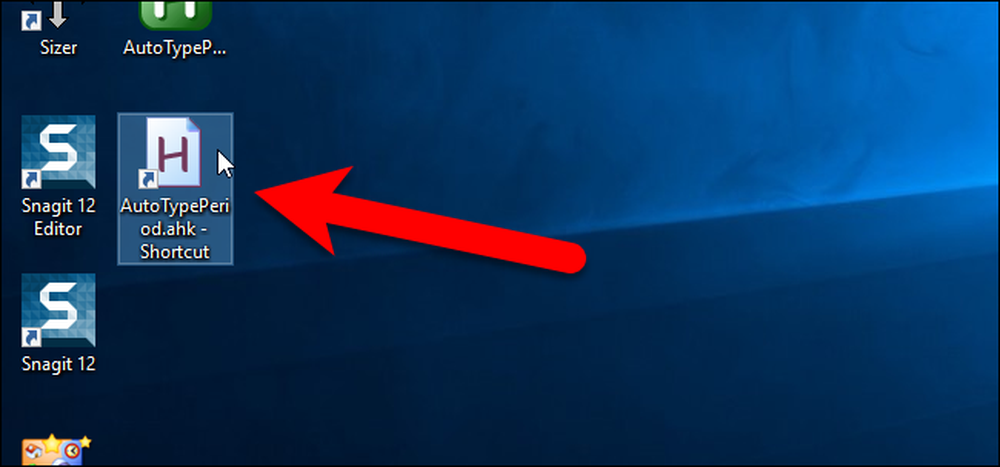
Pritisnite Windows + R na tipkovnici da biste otvorili dijaloški okvir Run, upišite ljuska: pokretanje u okviru Open (Otvori) i kliknite "OK" (U redu) da biste otvorili mapu Startup (Pokretanje).
NAPOMENA: Kada dodate prečac do ljuska: pokretanje će se pokrenuti samo kada ste prijavljeni na tekući račun. Ako želite da se prečac pokrene kad god se korisnik prijavi, upišite ljuska: uobičajeno pokretanje u okviru Otvori u dijaloškom okviru Pokreni.
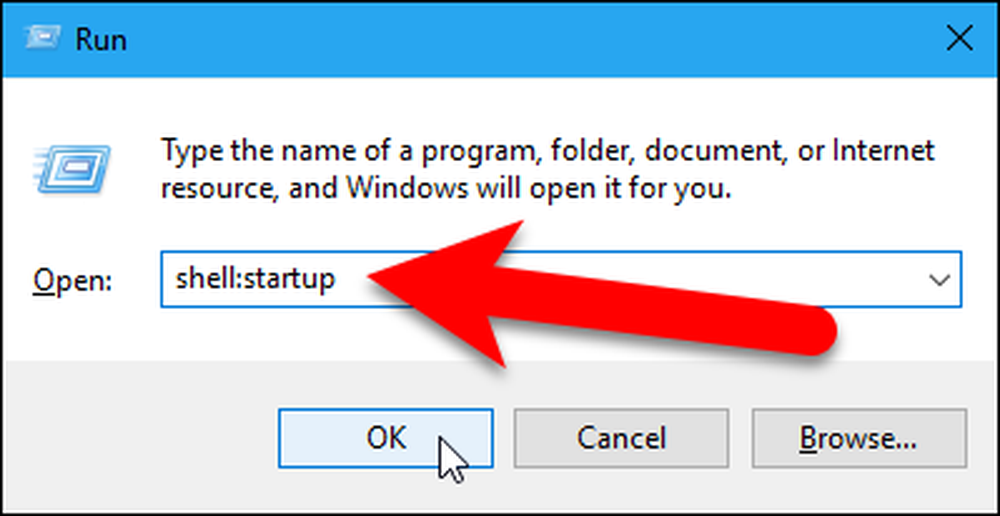
Pritisnite Ctrl + V da zalijepite prečac u mapu Startup. Sada će se skripta AutoHotkey uvijek pokretati kada se Windows pokrene i moći ćete upisati dva razmaka za umetanje razdoblja nakon kojeg slijedi razmak.
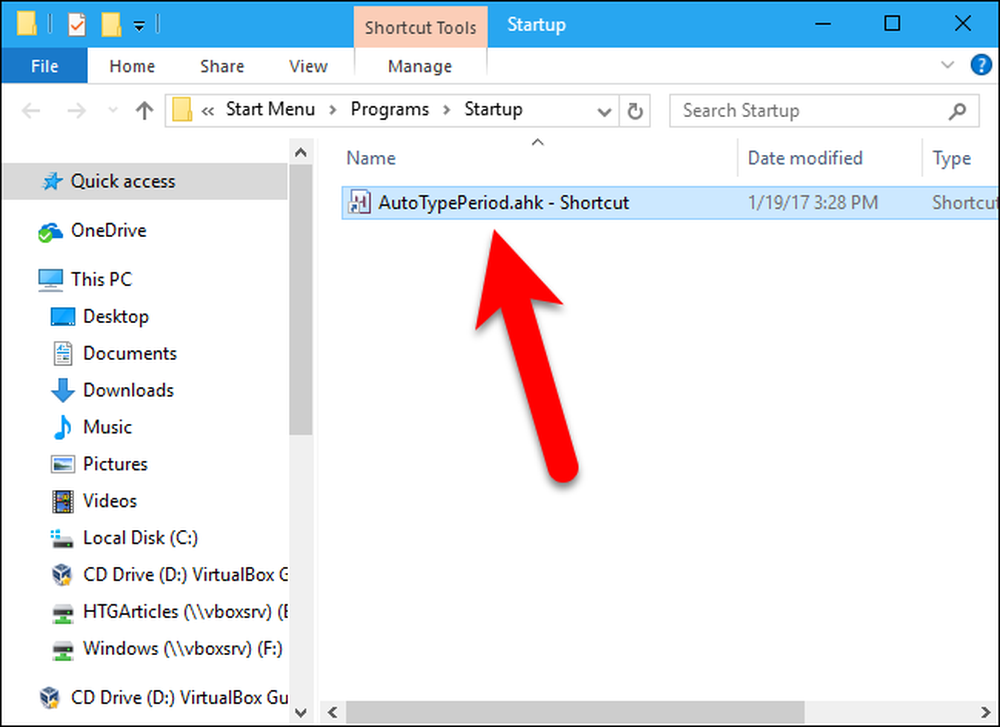
Opet, da biste saznali više o korištenju skripti u sustavu Windows pomoću značajke AutoHotkey, pročitajte vodič za početnike o korištenju skripte za automatsko pokretanje.




